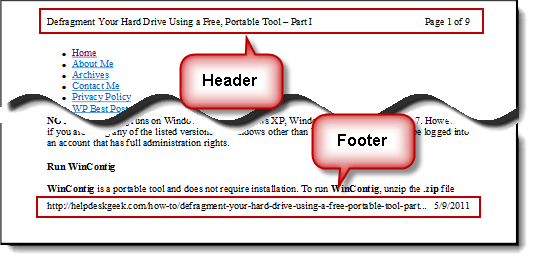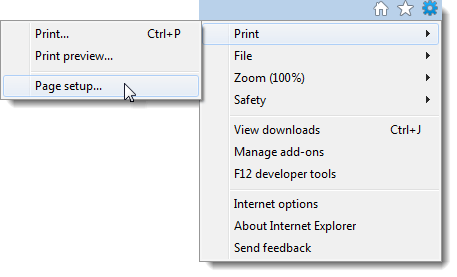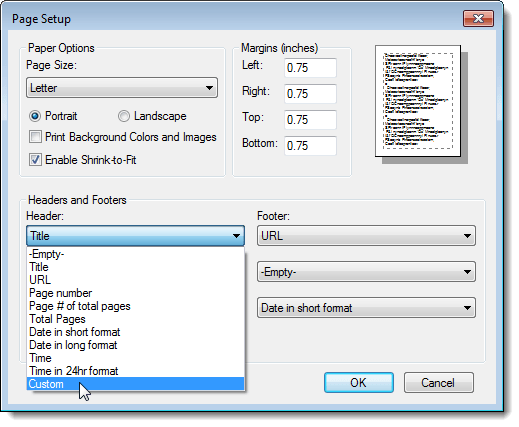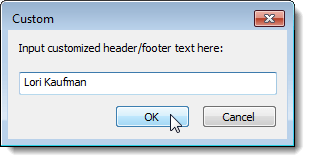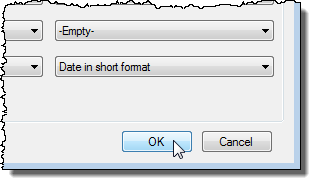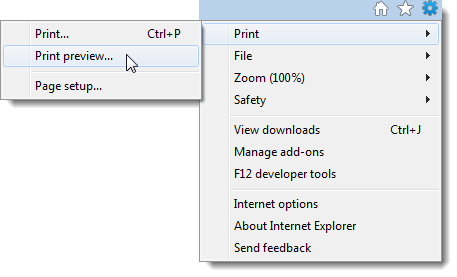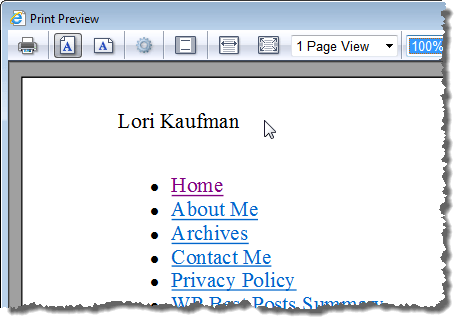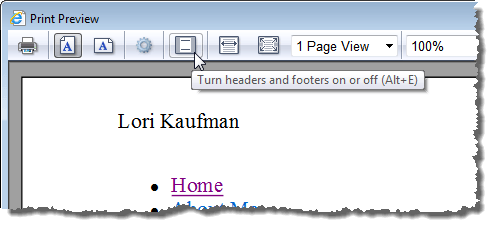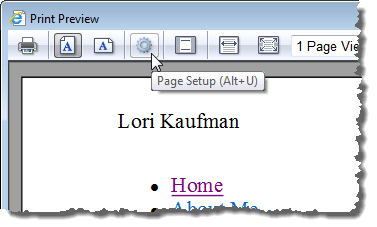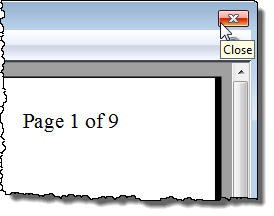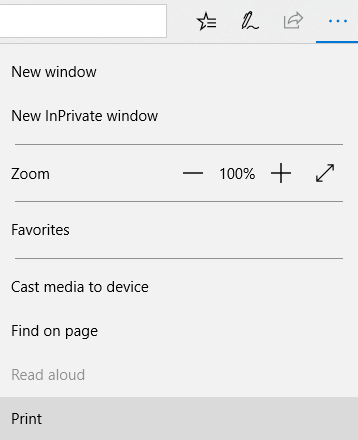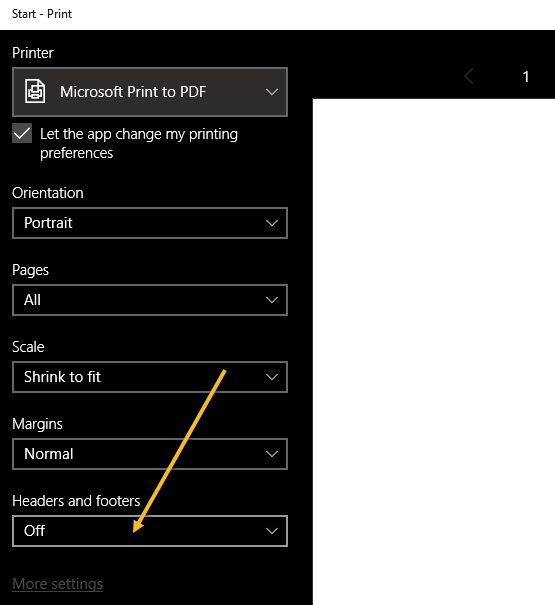Per impostazione predefinita, quando si stampa una pagina Web in Internet Explorer o Microsoft Edge, viene aggiunta un'intestazione contenente il titolo della pagina e il numero di pagina e il numero totale di pagine e un piè di pagina contenente l'URL della pagina e la data pagina web stampata.
Disattiva intestazioni / piè di pagina in IE
L'intestazione e il piè di pagina possono essere facilmente personalizzati o rimossi completamente. Per fare ciò seleziona Stampa | Imposta paginadal menu a forma di ingranaggio nell'angolo in alto a destra della finestra di Internet Explorer.
Il Imposta paginavisualizza la finestra di dialogo. Nella casella Intestazioni e piè di pagina, ci sono tre elenchi a discesa in Intestazionee altri tre in Piè di pagina. Il primo elenco a discesa sotto ogni intestazione specifica il testo visualizzato sul lato sinistro della pagina Web stampata. Il secondo elenco a discesa specifica il testo visualizzato nel mezzo e il terzo elenco a discesa specifica il testo visualizzato sul lato destro della pagina.
È possibile selezionare di visualizzare il titolo del pagina Web, l'URL della pagina Web, il numero di pagina, il numero totale di pagine e la data e l'ora. Per visualizzare testo personalizzato in qualsiasi parte dell'intestazione o del piè di pagina, seleziona Personalizzatodall'elenco a discesa appropriato.
Viene visualizzata la finestra di dialogo Personalizzata. Inserisci il testo che desideri visualizzare nell'intestazione o nel piè di pagina nella casella di modifica e fai clic su OK.
Fai clic OKnella finestra di dialogo Imposta paginaper accettare le modifiche e chiudere la finestra di dialogo.
Per visualizzare le intestazioni e i piè di pagina modificati, seleziona Stampa | Stampa anteprimadal menu a forma di ingranaggio nell'angolo in alto a destra della finestra di Internet Explorer.
Il testo personalizzato inserito viene visualizzato sulla pagina nella finestra Anteprima di stampa
nella finestra Anteprima di stampa, puoi disattivare facilmente tutte le intestazioni e i piè di pagina con un clic. Fai clic sul pulsante Attiva o disattiva le intestazioni e i piè di paginasulla barra degli strumenti. Puoi anche premere Alt + Eper fare ciò.
Se cambi idea e vuoi cambiare il di nuovo intestazioni e piè di pagina, puoi accedere facilmente alla finestra di dialogo Imposta paginadalla finestra Anteprima di stampa. Semplicemente, fai clic sul pulsante Imposta paginao premi Alt + U.
A chiudi la finestra Anteprima di stampa, fai clic sul pulsante Xnell'angolo in alto a destra della finestra.
C'è anche un pulsante Fontsotto i menu a discesa Intestazionenella finestra di dialogo Imposta paginache ti consente di cambia il carattere utilizzato nelle intestazioni e nei piè di pagina.
Disattiva intestazione / piè di pagina nel bordo
Se utilizzi Microsoft Edge, puoi disattivare intestazioni e piè di pagina, ma è leggermente processo diverso. Innanzitutto, fai clic sulle icone delle impostazioni all'estrema destra, quindi fai clic su Stampa.
Nella seguente finestra di dialogo di stampa, dovresti visualizzare un'opzione completamente in fondo chiamata Intestazioni e piè di pagina. Scegli Offdall'elenco a discesa.
Non ci sono altre opzioni come con Internet Explorer . In IE, puoi aggiungere testo personalizzato e molti altri dati preimpostati all'intestazione e al piè di pagina, ma in Edge, è On o Off. Buon divertimento!